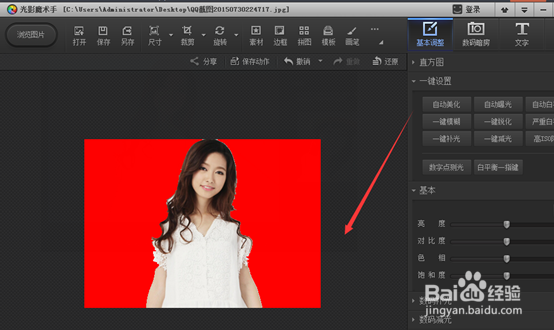1、打开自己下载到电脑上面的光影魔术手软件,然后进入软件主页面,在主页面点击浏览图片选项。
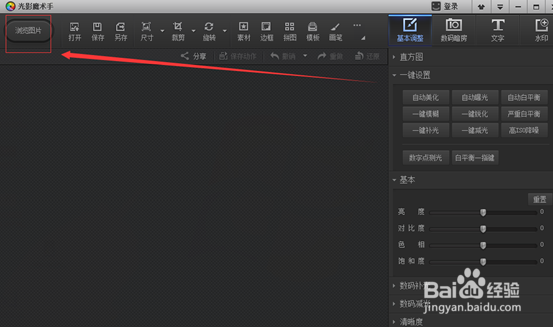
2、打开浏览图片之后,出现一个需要我们选择添加图片的界面,我们选择合适的图片点击打开,即可成功加入到软件里面。

3、需要调整的图片成功添加进来之后,我们不要着急,这时候我们先要把图片尺寸设计好才行,即点击裁切旁边的小三角,选择裁切尺寸。

4、我们点击按标准1寸进行裁切选项之后,即成功把图片尺寸裁切合适了,这时候我们在更多按钮那里找到抠图模式。
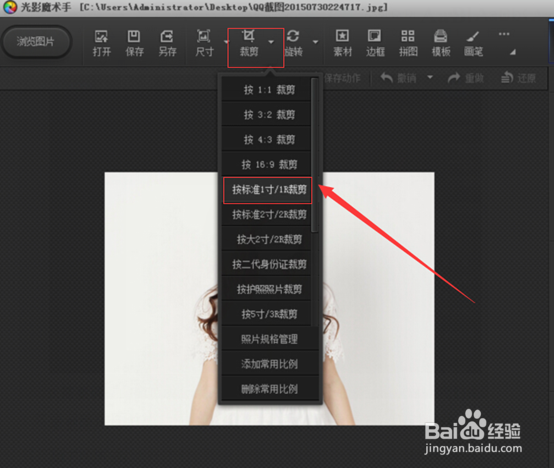
5、我们选择抠图里面的自然抠图之后,点击下,进入自然抠图的详细页面,里面有介绍我们怎么进行抠图的。

6、我们按照上面介绍的要求进行抠图之后,我们的图片很快完成抠图,完成之后出现被选中区域与选中区域。
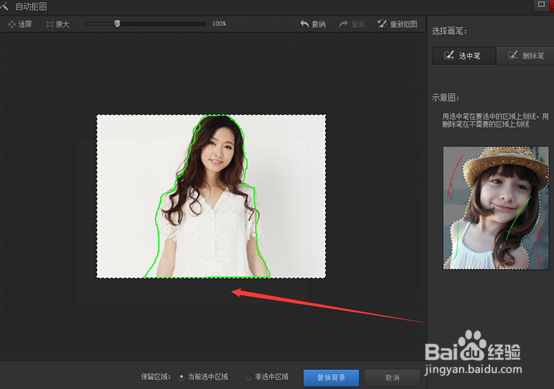
7、接下来图片设置好之后,我们用选中笔和删除笔进行抠图,成功扣好图之后,我们看到下面有个替换背景的提示,我们点击替换即可成功完成彩照制作。